现在win10系统越来越受上班族的欢迎了.如果你的电脑还没安装win10系统的话,那大家可以尝试自己安装一下,如果没有教程的话,可以来看看小编给大家准备的电脑win10系统安装步骤。
工具/原料:
系统版本:win10系统
品牌型号:荣耀magicbookbook13
软件版本:口袋装机重装系统2020 下载火(xiazaihuo.com)三步装机版1.0
方法/步骤:
方法一:借助口袋装机软件重装系统win10
1、在电脑上下载安装并点击打开口袋装机的系统重装软件。

2、点击打开装机软件之后如以下界面。
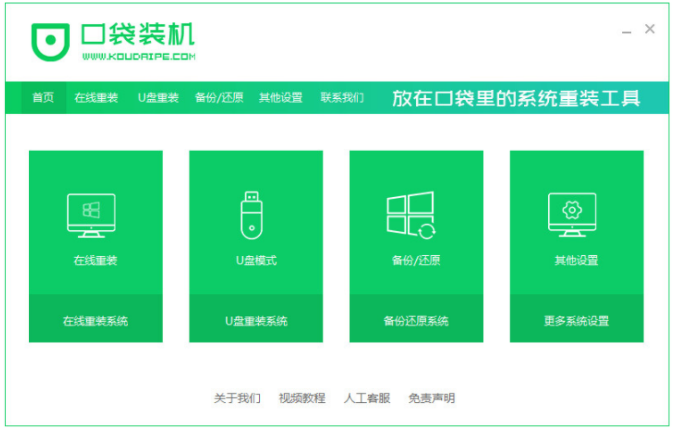
3、选择在线重装,选择我们需要安装windows10系统,点击下一步。

4、装机工具将会开始自动下载安装系统所需要的资源,请大家耐心等待。

5、环境部署完毕之后,选择立即重启电脑。
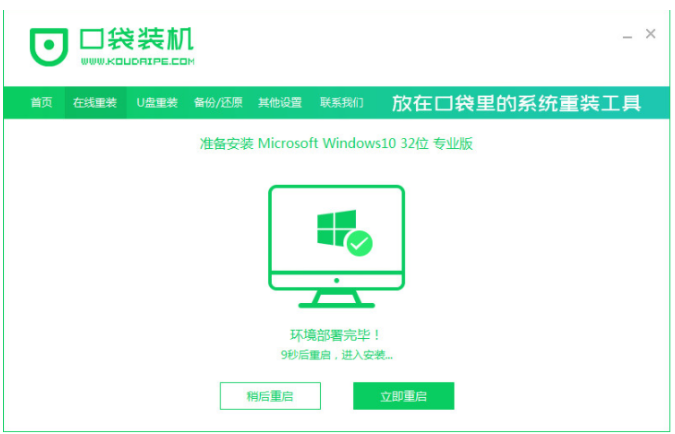
6、重启电脑之后,选择第二项按回车键进入pe系统即可。

7、当进入pe系统后,装机工具此时将会自动继续系统的安装。
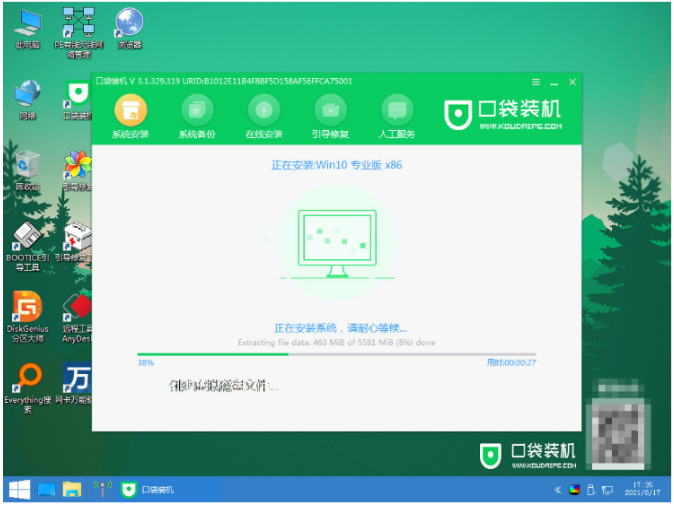
8、选择将新系统安装到C盘中去就可以啦。

9、装机工具此时将会自动系统安装完成,点击立即重启。

10、电脑经过重启之后,直至进入新系统win10桌面,说明电脑win10系统安装成功。
没有激活win10专业版怎么办
win10突然显示尚未激活怎么办?如果你是刚安装的正版win10系统,或者更换了版本,都会显示win10尚未激活,因为密钥不匹配或者未执行激活操作。win10尚未激活解决方法就是激活它,下面小编跟大家介绍没有激活win10专业版的解决方法。

方法二:借助下载火(xiazaihuo.com)三步装机版软件重装系统win10
1、在电脑上下载安装下载火(xiazaihuo.com)三步装机版并点击打开,选择需要安装的win10系统,点击立即重装。

2、装机软件将会自动开始下载win10系统镜像等等,耐心等待。
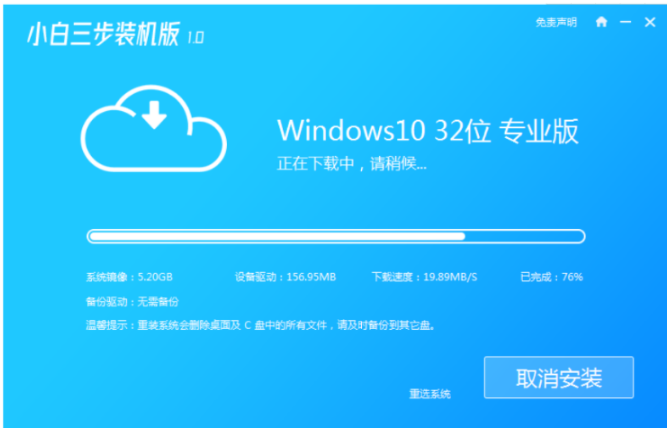
3、此时装机软件将会开始自动安装部署系统。

4、部署完成之后,选择立即重启电脑。

5、重启电脑之后,选择xiaobai-pe系统按回车键进入pe系统。

6、电脑进入pe系统之后,下载火(xiazaihuo.com)装机工具将会开始自动安装win10系统。

7、系统安装成功之后,选择立即重启进入新系统桌面就代表重装完成。

总结:
方法一:借助口袋装机软件重装系统win10
1、先打开口袋装机重装系统软件;
2、选择win10系统,按照教程进行操作;
3、重启电脑进入到新系统桌面即表示安装完成。
方法二:借助下载火(xiazaihuo.com)三步装机版软件重装系统win10
1、打开下载火(xiazaihuo.com)三步装机版工具,选择win10系统进行安装;
2、软件自行下载镜像后重启电脑进入pe系统;
3、系统安装成功之后,再次点击重启电脑;
3、重启电脑之后直至进入新的系统桌面即可正常使用。
以上就是电脑技术教程《电脑win10系统安装步骤》的全部内容,由下载火资源网整理发布,关注我们每日分享Win12、win11、win10、win7、Win XP等系统使用技巧!激活win10教育版怎么具体操作
Win10教育版系统是微软针对教育市场而推出的版本,主要供学校使用,例如学校职员、管理人员、老师和学生等。那么,激活win10教育版怎么具体操作呢?下面我们来看看Win10教育版的详细激活教程。






